
Spotify es un servicio de transmisión de música popular para muchos amantes de la música, conocido por su gran variedad de música, innumerables podcasts, selección impulsada por IA y más. Sin embargo, como cualquier otra aplicación, Spotify Puede tener su cuota de problemas. Un problema común al que se enfrentan los usuarios es que la aplicación se detiene aleatoriamente mientras reproduce canciones. Por que Spotify sigue pausando ¿Canciones? Si este problema te ha molestado, ¡no te preocupes más! Hemos reunido algunas soluciones efectivas para evitarlo. Spotify de pausarse inesperadamente.
Guía de contenido Parte 1: ¿Por qué mi Spotify ¿Seguir pausando?Parte 2: 7 formas de solucionarlo Spotify Sigue pausando el errorParte 3: Una forma adicional de prevenir Spotify desde pausarParte 4: para resumirlo todo
¿Las canciones se pausan automáticamente en el... Spotify ¿Aplicación? Este comportamiento molesto puede arruinar toda tu experiencia de escuchar música. ¿Por qué? Spotify ¿Las canciones siguen en pausa? Antes de ver las soluciones para solucionar el problema, debes identificar la razón de este problema, lo que te ayudará a solucionarlo. Algunas de ellas son:
¿Tus pistas se pausan automáticamente? Spotify?Conocemos algunas razones por las que Spotify Sigue pausando canciones y resolver este problema no te llevará mucho tiempo. Aquí tienes una lista de soluciones para solucionarlo. Spotify Sigue pausando el error en su dispositivo:
Si su red celular o Wi-Fi es lenta o no funciona, la música en el Spotify Es probable que la aplicación siga en pausa o en búfer. Asegúrate de tener un paquete de datos válido para reproducir música en línea. Alternativamente, en un teléfono inteligente, puedes considerar activar y desactivar el modo avión para restablecer tu conexión de red. Si estás usando una conexión Wi-Fi, revisa tu enrutador. Una vez hecho esto, inicia Spotify para confirmar que está funcionando correctamente.
Lo que debes hacer cuando notes tu Spotify Sigue deteniéndose es forzar el cierre y reiniciar esta aplicación en su dispositivo. Siga nuestros pasos para reiniciar Spotify Para eliminar cualquier defecto o fallo que pueda ser la raíz del problema:
Forzar detención y reinicio Spotify en iOS: Desliza el dedo hacia arriba desde la parte inferior de la pantalla > Busca el Spotify aplicación entre las aplicaciones abiertas > Cierre la aplicación deslizándola hacia arriba desde el fondo > Espere un momento y luego reinicie la aplicación.
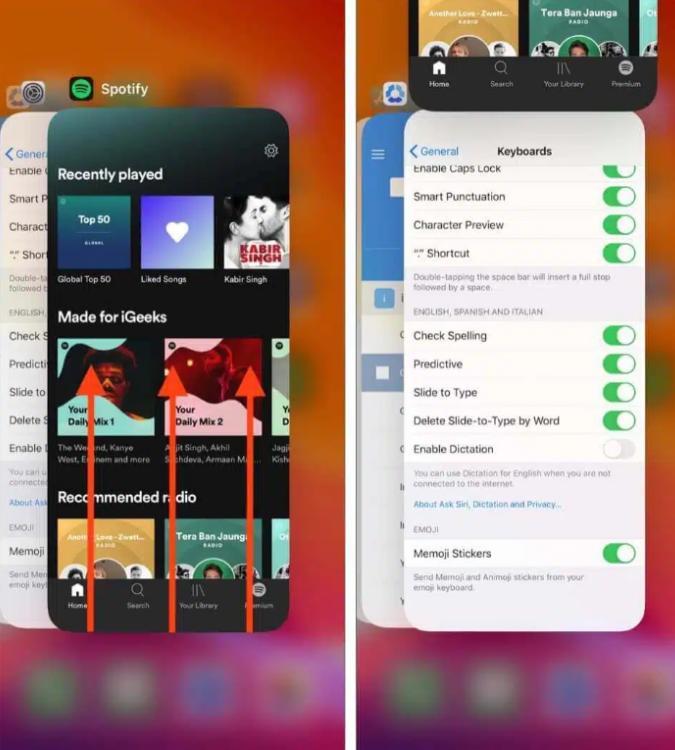
Forzar detención y reinicio Spotify en Android: Abra la aplicación Configuración > Seleccione la opción Aplicaciones o Aplicaciones y notificaciones > Seleccione Ver todas las aplicaciones para ver todas las aplicaciones abiertas > Toque Spotify > Elija la opción Forzar detención > Espere un momento y luego reinicie la aplicación.
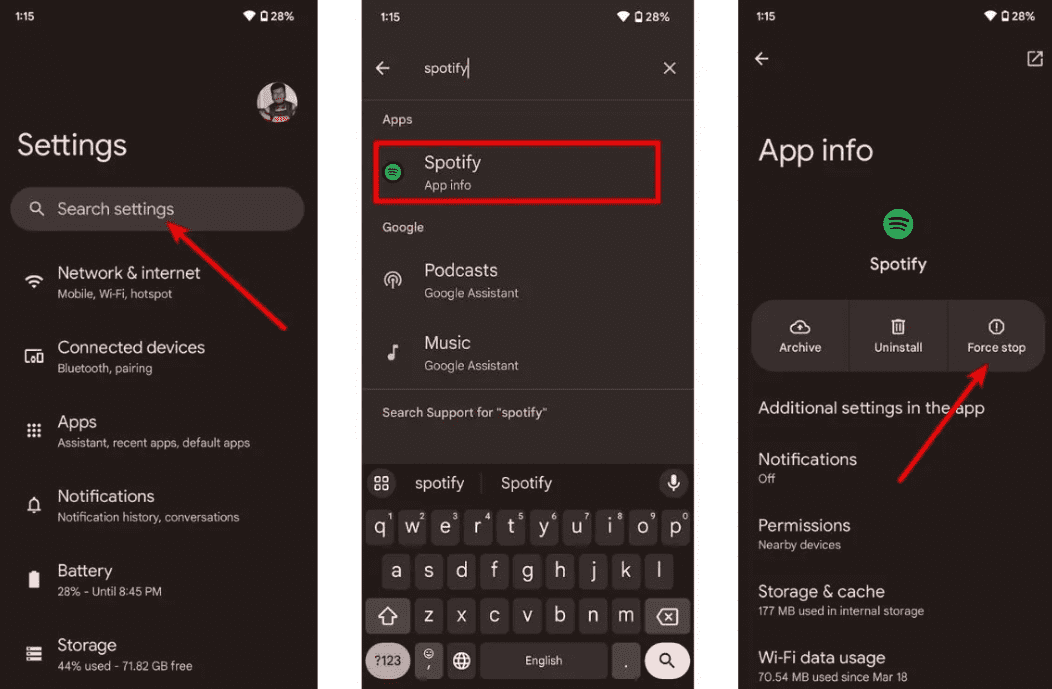
Forzar detención y reinicio Spotify on WinBajas: Haga clic derecho en el botón Inicio y seleccione Administrador de tareas en el menú > Desde la opción Aplicaciones, haga clic derecho Spotify y seleccione Finalizar tarea > Espere unos segundos para ver si la aplicación se cierra > Reinicie la aplicación. Spotify aplicación.
Forzar detención y reinicio Spotify en Mac: Presione Opción-Comando-Esc > Se abrirá una ventana Forzar salida. Seleccione la opción Spotify aplicación > Haga clic en Forzar salida > Reinicie la aplicación Spotify aplicación.
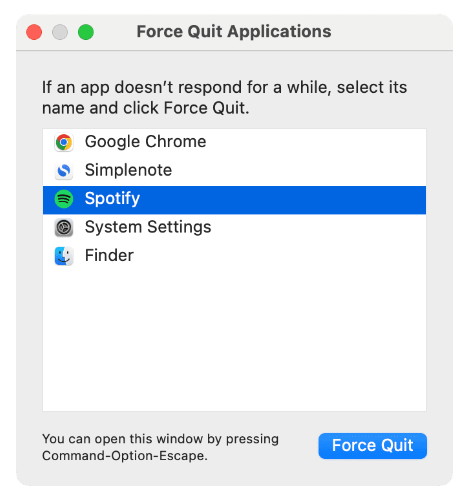
Por que Spotify ¿Pausas la música constantemente? ¿Cuándo fue la última vez que actualizaste la aplicación? Spotify ¿aplicación? Cuanto más antigua Spotify Es posible que la versión de prueba tenga problemas para reproducir música. Dado el tamaño de la aplicación, Spotify Ya debe haber enviado una solución al problema, por lo tanto, actualice su Spotify Actualizar la aplicación a la última versión debería solucionar el problema.
En Android, vaya a Google Play Store y vaya a Mis aplicaciones y juegos. Verifique si hay una actualización de la Spotify La aplicación está disponible, toque Actualizar.

En iOS, Abierta la App Store > encontrar Spotify > Actualizar.
En el escritorio, haz clic en los tres puntos ubicados en la esquina superior izquierda de la interfaz de la aplicación. Luego, selecciona Ayuda > Acerca de Spotify. Verá un cuadro de diálogo que muestra su versión actual. Si su aplicación requiere una actualización, aparecerá un botón con un enlace de descarga justo debajo del número de versión de la aplicación. Haga clic en el enlace para descargar la actualización.
Por que Spotify ¿Sigues pausando la música? Puedes iniciar sesión en varios dispositivos a través de tu cuenta como Spotify no te permite jugar simultáneamente en varios dispositivos con la misma cuenta. Esta suele ser la razón Spotify sigue pausando porque cada vez que inicias sesión en tu cuenta en otro dispositivo y comienzas a reproducir música, tu música en el primer dispositivo se detendrá.
Puede solucionar este problema cerrando la sesión de su cuenta en todos los dispositivos conectados. Para cerrar la sesión de su cuenta, Spotify en todos los dispositivos:
Paso 1. Visite su Spotify página de la cuenta e inicie sesión en su cuenta.
Paso 2. Desplázate hacia abajo hasta Seguridad y privacidad y haz clic en Cerrar sesión en todas partes. Dentro del menú, haz clic en Cerrar sesión en todas partes nuevamente.

Spotify Es posible que la música se pause si el dispositivo intenta conectarse a un dispositivo de audio Bluetooth cercano. Para evitarlo, es mejor desactivar el Bluetooth cuando se utilizan los altavoces integrados del dispositivo o los auriculares con cable. También puedes consultar las versiones de Bluetooth compatibles con tu dispositivo. Es posible que los auriculares Bluetooth no sean compatibles con tu dispositivo.
También vale la pena comprobar si los auriculares Bluetooth tienen suficiente batería. Si se están quedando sin carga, es posible que se detengan. Spotify para conservar su carga final para otros procesos, como llamadas telefónicas y notificaciones.
Por que Spotify ¿La música se pausa constantemente? El modo de bajo consumo o el modo de ahorro de batería de tu teléfono móvil pueden restringir la actividad en segundo plano y provocar una pausa innecesaria en la reproducción de música. Por lo tanto, debes desactivar el modo de bajo consumo o el modo de ahorro de batería.
En Android, la configuración del modo de ahorro de batería/Bajo consumo de energía puede variar según el fabricante de tu teléfono. En la mayoría de los dispositivos Android, puedes ir a Configuración > Batería y cuidado del dispositivo y, luego, tocar la entrada Batería. Debajo del cuadro de uso de la batería, desactiva el modo de ahorro de energía.
En iOS, abre Ajustes en tu iPhone/iPad. Desplázate hacia abajo y selecciona Batería. Desde allí, desactiva el Modo de bajo consumo.
Un caché de aplicación obsoleto o dañado puede interferir y evitar que juegues. Spotify canciones.si Spotify Si falla o no funciona, es posible que desees borrar el caché de la aplicación. Borrar SpotifyEl caché y los datos de pueden ayudar a resolver problemas relacionados con el rendimiento de la aplicación.
En Android/iOS, abierto Spotify y pulsa en el icono de tu perfil en la parte superior izquierda. Ve a Configuración y privacidad > Almacenamiento. Aquí, pulsa en la opción Borrar caché.
En algunos dispositivos Android, Vaya a Configuración y busque Spotify. Toque en Spotify la aplicación para abrir su página de información de la aplicación. Vaya a Almacenamiento y caché > Borrar caché.

En el escritorio, haz clic en Configuración desde tu foto de perfil. Busca la subsección Almacenamiento. Junto a Caché, haz clic en Borrar caché. Confirma la eliminación.
Por que Spotify ¿Sigues pausando el juego a pesar de que has probado las soluciones habituales, como comprobar tu conexión de red, restablecer tu dispositivo u otras? Si sigues teniendo problemas, es posible que quieras considerar jugar Spotify con otros reproductores de música. Sin embargo, todas las canciones, álbumes y podcasts en Spotify están codificados en formato OGG Vorbis con gestión de derechos digitales (DRM). Esto significa que solo puedes reproducir canciones descargadas usando Spotify o dispositivos autorizados.
Para utilizar un reproductor de música de terceros para reproducir Spotify, deberás descargar tus canciones y listas de reproducción favoritas como archivos sin DRM. Te recomendamos DumpMedia Spotify Music Converter, un software de eliminación de DRM seguro y eficiente, para descargar y convertir todos Spotify canciones para MP3, M4A, WAV, FLAC, AIFF, AAC y ALAC a una velocidad 35 veces más rápida.
Una vez descargado, su Spotify Las canciones se almacenarán en su dispositivo local y podrá administrarlas fácilmente como copias de seguridad seguras, o escucha a Spotify música sin conexión utilizando cualquier dispositivo multimedia que tengas, sin necesidad de una suscripción Premium. También puedes keep Spotify música después de darse de baja.
¿Cómo puedo descargar canciones de? Spotify a otros reproductores de música sin Premium usando DumpMedia Spotify Music ConverterLos pasos suelen ser sencillos, solo necesitas descargar el programa en tu computadora y seguir las instrucciones a continuación.
Paso 1. DumpMedia compatible con los últimos sistemas operativos de WinDows y Mac. Primero descargue e instale el DumpMedia Spotify Music Converter según la versión de su computadora.
Descargar gratis Descargar gratis
Paso 2. Use sus Spotify Cuenta Premium/Gratuita para iniciar sesión. Encuentra tu favorita Spotify Lista de reproducción, álbum o artista en el reproductor web. Luego, arrastra y suelta la canción que te gusta en el botón de conversión (un ícono más).

Paso 3. Personalice el formato de archivo, la tasa de bits, la frecuencia de muestreo y otras configuraciones de salida. Y en cuanto al formato de archivo, DumpMedia ofrece varios formatos de archivos populares. Aquí recomendamos elegir MP3 como el formato de salida.

Paso 4. Haga clic en el botón "Convertir" y DumpMedia Comenzará a convertir las canciones en el disco local. El proceso de descarga finalizará pronto.

Después de la descarga, localizará rápidamente el Spotify archivos de audio en la carpeta local, e incluso puedes transferirlos a MP3 Reproductores de MP3, altavoces inteligentes o el coche a través de una unidad USB y escúchalos sin conexión de forma gratuita. Ahora puedes disfrutar de tu música sin interrupciones.
Ahora ya sabes por qué Spotify Sigue pausando canciones y cómo solucionarlo. Con suerte, una de las soluciones anteriores ha ayudado a solucionar el problema para siempre y estás tranquilo. Si todos los métodos anteriores aún no resuelven el error con Spotify, puedes transferir tu Spotify Descargas a otro reproductor de música. Para ello, descarga el DumpMedia Spotify Music Converter, que es fácil y rápido de usar. Con el DumpMedia herramienta, puedes escuchar Spotify sin conexión en cualquier dispositivo sin Premium. Disfruta de tu maravillosa experiencia musical con DumpMedia Spotify Music Converter ahora mismo!
